以下就是重装系统后没有声音的解决方法,以后遇到电脑重装系统以后如果没有声音就知道怎么处理了,今天,我们一起来看看重装系统后没有声音怎么办。我们一起来看看重装系统没
以下就是重装系统后没有声音的解决方法,以后遇到电脑重装系统以后如果没有声音就知道怎么处理了,今天,我们一起来看看重装系统后没有声音怎么办。我们一起来看看重装系统没声音解决方法吧。
工具/原料:
系统版本:windows10系统
品牌型号:戴尔灵越16pro
方法/步骤:
方法一:检查驱动
1、鼠标右击桌面的计算机图标,然后选择管理;
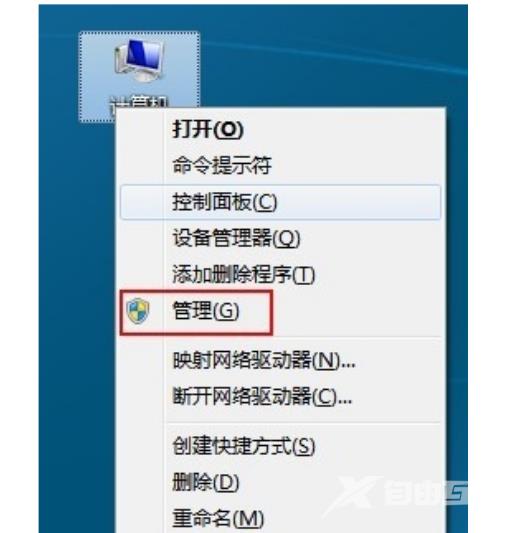
2、鼠标点击系统工具里的设备管理器,接着展开声音、视频和游戏控制器;
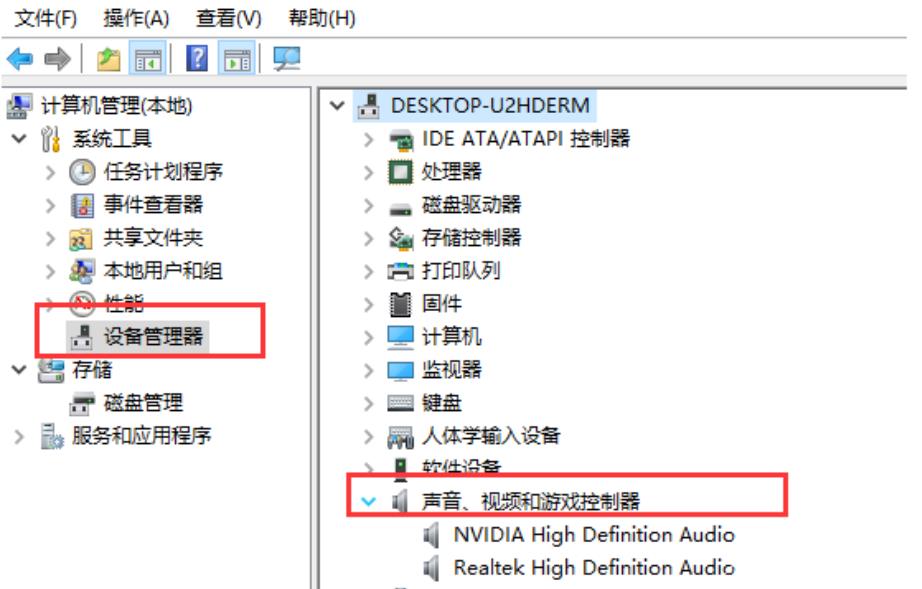
3、查看声音、视频和游戏控制器选项中,有没有没有黄色感叹号,鼠标右击音频设备选择属性。
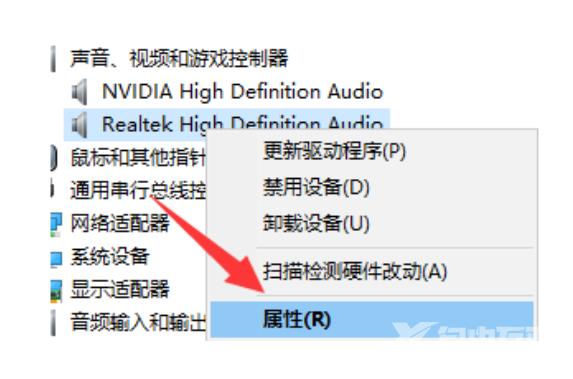
4、此时我们只要将原来的驱动程序卸载掉,鼠标双击打开含有Audio的设置项,接着切换到驱动程序选项卡,点击卸载按钮,然后重新安装就可以了。
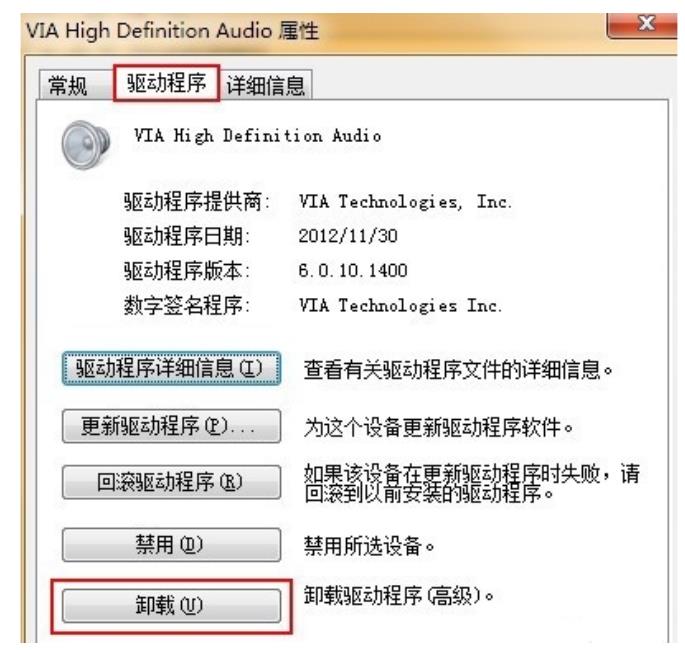
方法二:查看一下系统设置
1、查看设置声音相关属性,我们先进入控制面板——声音选项,在播放选项卡的扬声器这个设备,鼠标双击打开属性窗口,然后在级别选项卡中,要保持喇叭状的按钮为正常状态。
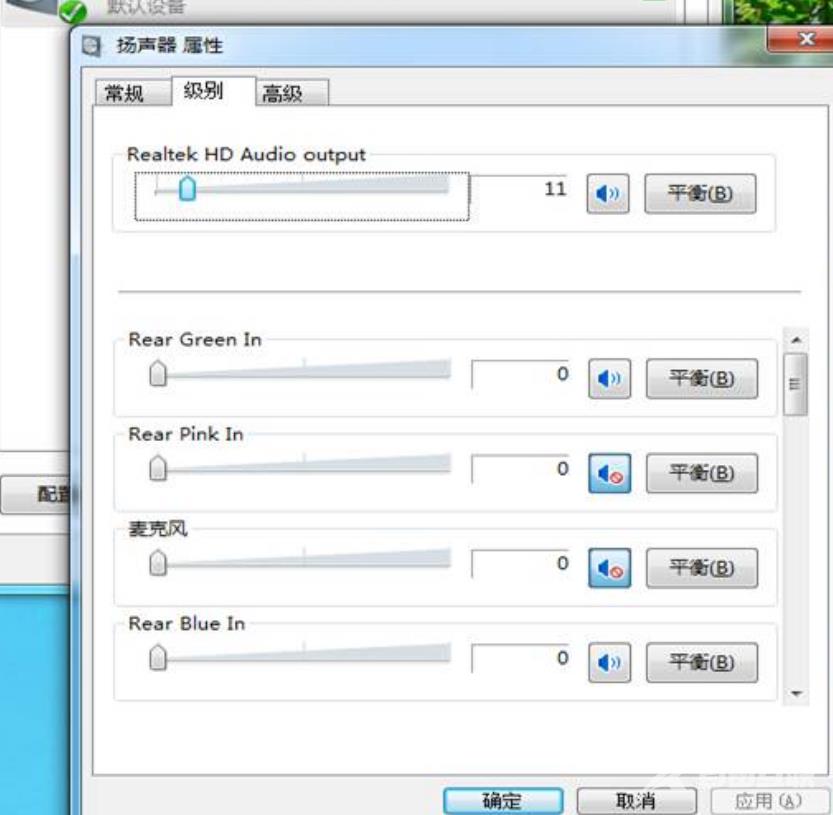
2、假如麦克风没声音这种情况,就进入录制选项卡中的级别一栏,只要保持声音样的图标为正常状态即可。
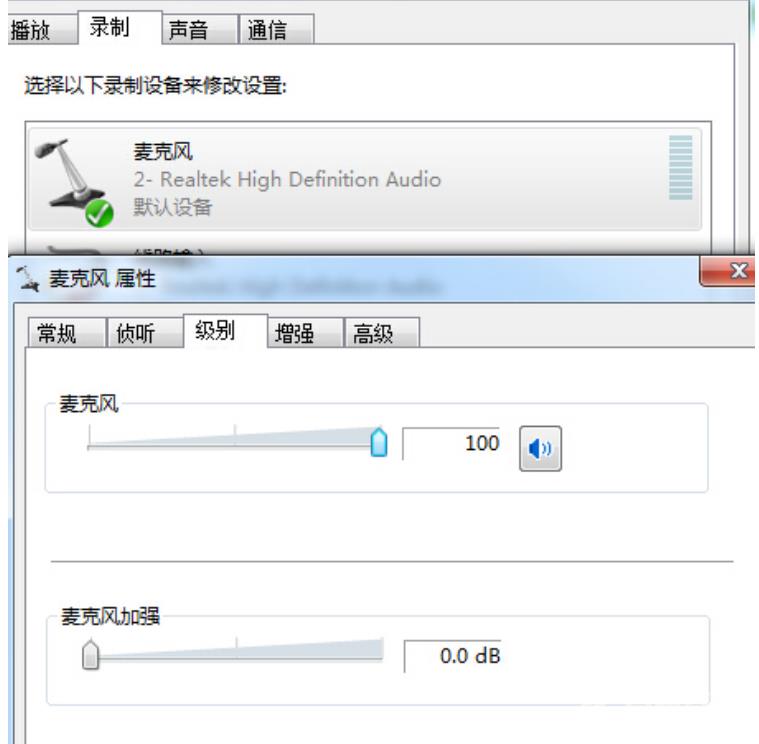
总结:
方法一:检查驱动
将原来的驱动程序卸载掉,鼠标双击打开含有Audio的设置项,接着切换到驱动程序选项卡,点击卸载按钮,然后重新安装。
方法二:查看一下系统设置
